在现代科技飞速发展的今天,人们对于便利性的需求日益增长。拥有将手机设置成投影仪系统的功能,可以让我们随时随地分享内容,无论是商务演示还是家庭娱乐,都提...
2025-04-16 0 投影仪
现今,在家庭影院系统中,使用蓝牙连接来控制投影仪的音量已经成为一种方便和流行的方式。本文将详细介绍如何通过蓝牙控制投影仪音量,以及具体的设置步骤。
蓝牙控制投影仪音量是将蓝牙技术应用于传统投影仪中,利用蓝牙无线传输功能,实现对投影仪播放声音的远程控制。这项技术可以大幅提升用户的观看体验,尤其是当投影仪与音响系统分离时,无需手动调节或者寻找遥控器。
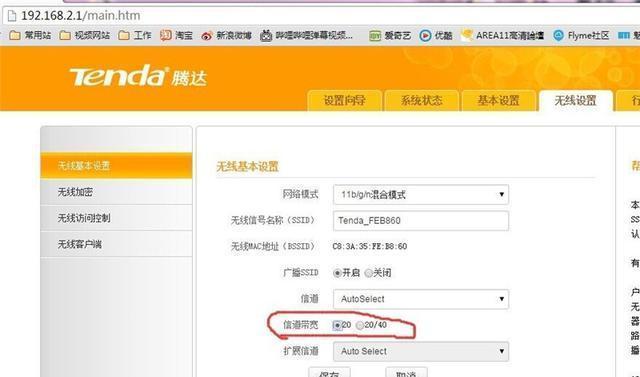
蓝牙技术以其操作简便、连接稳定、推广广泛的特性,赢得了许多用户的青睐。使用蓝牙控制投影仪音量,可以避免红外遥控器的指向性限制,也不需要面对Wi-Fi控制可能出现的延迟问题。

第一步:确保投影仪支持蓝牙功能
在开始设置之前,首先需要确认您的投影仪是否支持蓝牙功能。这通常在投影仪的硬件规格或者产品说明书中有说明。若投影仪支持蓝牙,则通常会有“Bluetooth”标志。
第二步:打开投影仪的蓝牙功能
找到投影仪背后的设置按键或者菜单按钮。
按下并进入设置界面,选择“系统设置”或类似的选项。
在其中找到“蓝牙”或“无线设置”,并将其打开使其处于可搜索状态。
第三步:连接蓝牙设备
从手机、平板或者电脑等设备上进入蓝牙设置。
开启设备上的蓝牙功能,开始搜索可用设备。
从搜索结果中选择您的投影仪名称进行配对。
第四步:调试音量控制
配对成功后,进入设备的声音输出设置。
选择“蓝牙音频”或相应的蓝牙设备名称作为默认音频输出。
此时播放任何音频文件,您可以尝试使用手机或其他设备上的音量调节按钮,来控制投影仪播放的声音音量。
注意事项与故障排除
确保投影仪和控制设备之间的距离不会超过蓝牙的有效传输范围,通常在10米内为最佳。
如果在连接过程中遇到困难,检查投影仪和控制设备的蓝牙是否处于可发现状态。
部分高级投影仪可直接通过蓝牙接收音频流,而大多数投影仪仅支持蓝牙作为音频的输出目标,这取决于设备的具体规格。

问:投影仪不支持蓝牙怎么办?
答:许多投影仪可以通过外接蓝牙音频适配器来实现蓝牙功能。您可以购买这类设备,并按照其说明书进行连接和配对。
问:蓝牙连接后音画不同步怎么办?
答:通常情况下蓝牙传输时延很小,但如果出现不同步现象,可能是因为蓝牙音频编码方式不兼容。请检查投影仪和播放设备的蓝牙音频编码设置,尝试更改为通用的SBC编码。
问:为什么在某些设备上蓝牙控制投影仪音量时好时坏?
答:这种情况可能是由于信号干扰或者设备兼容性问题。尝试远离可能的干扰源,如无线路由器、微波炉等,并确保您的设备系统是最新版本。
通过以上步骤,您可以轻松地使用蓝牙控制投影仪音量,享受无线连接的便利。设置过程并不复杂,重要的是确保投影仪的蓝牙功能是开启的,并且设备与投影仪之间的连接稳定。在遇到问题时,参考本文的常见问题解答部分,很多时候问题都可以迎刃而解。记得享受您升级后的家庭影院体验吧!
标签: 投影仪
版权声明:本文内容由互联网用户自发贡献,该文观点仅代表作者本人。本站仅提供信息存储空间服务,不拥有所有权,不承担相关法律责任。如发现本站有涉嫌抄袭侵权/违法违规的内容, 请发送邮件至 3561739510@qq.com 举报,一经查实,本站将立刻删除。
相关文章

在现代科技飞速发展的今天,人们对于便利性的需求日益增长。拥有将手机设置成投影仪系统的功能,可以让我们随时随地分享内容,无论是商务演示还是家庭娱乐,都提...
2025-04-16 0 投影仪

极米H1投影仪因其出色的图像质量和便携性受到了许多家庭用户的青睐。不过,在使用过程中,用户可能需要根据实际环境调整画面尺寸来获得最佳观看体验。那么极米...
2025-04-16 1 投影仪

投影仪作为现代科技产品的一部分,已经深入到我们的工作和生活中。而微杰投影仪作为市场上的一个选择,其性能表现和用户反馈一直备受关注。今日,我们就来深入探...
2025-04-15 2 投影仪

在数字化时代,手机已经成为我们生活中不可或缺的工具,几乎每一个时刻都在发挥着巨大的作用。然而,随着技术的发展和用户需求的演变,投影仪功能为什么一直未能...
2025-04-15 2 投影仪

在日常生活和商业演示中,投影仪已成为不可或缺的设备。然而,在使用过程中,我们有时会遇到投影画面颜色异常的问题,这会严重影响观看体验。当投影仪颜色出现异...
2025-04-15 1 投影仪

在数字多媒体设备日益普及的今天,投影仪已经成为商务办公、教育培训以及家庭影院等诸多场景中不可或缺的设备。优派(ViewSonic)作为国际知名的显示设...
2025-04-14 4 投影仪